Электронные книги ONYX Kon-Tiki (2) - инструкция пользователя по применению, эксплуатации и установке на русском языке. Мы надеемся, она поможет вам решить возникшие у вас вопросы при эксплуатации техники.
Если остались вопросы, задайте их в комментариях после инструкции.
"Загружаем инструкцию", означает, что нужно подождать пока файл загрузится и можно будет его читать онлайн. Некоторые инструкции очень большие и время их появления зависит от вашей скорости интернета.
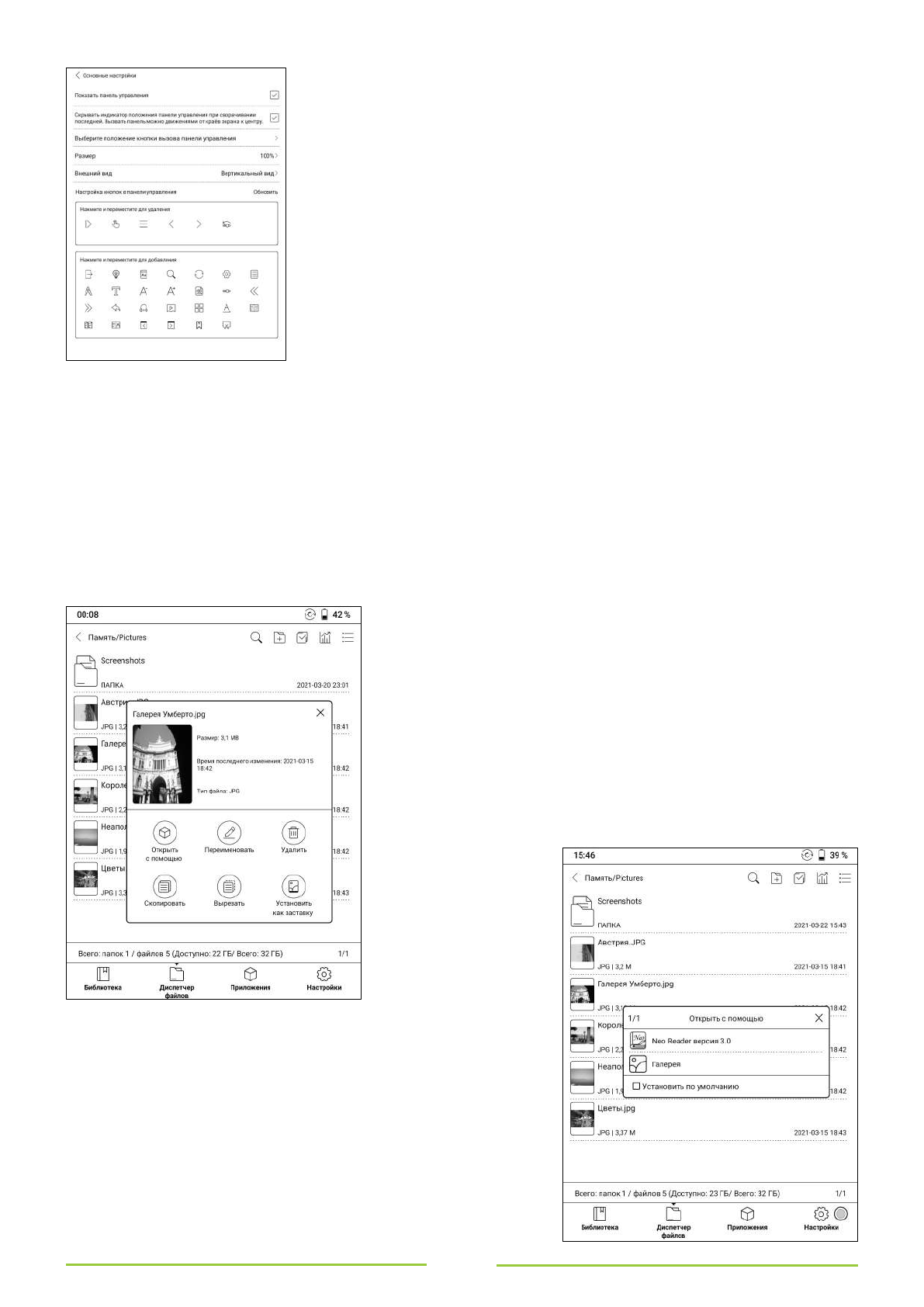
101
из основного меню настроек и возврата к тексту книги коснитесь иконки «<
Настройки»,
которая
находится
в
левом
верхнем
углу
экрана.
Альтернативный вариант – нажатие на кнопку BACK.
Установка других программ для чтения
При желании вы можете поставить другие программы для чтения – с помощью файла .APK,
скопированного с настольного компьютера или ноутбука либо загруженного из интернета на само
устройство, а также с помощью встроенного «Магазина приложений», про который будет рассказано ниже.
Программы должны быть совместимы с Android 10. Ниже мы подробно расскажем о том, как нужно
устанавливать программы. Имейте в виду, что из-за особенностей E Ink экрана не все приложения будут
хорошо работать на ридере.
Просмотр изображений
На рассматриваемых в данном руководстве устройствах
можно просматривать изображения в форматах JPG, PNG, GIF и
BMP. Имейте в виду, что экраны этих устройств отображают всего
16 градаций серого, и полноцветные изображения на них
выглядят посредственно.
Для просмотра изображений зайдите в диспетчер файлов и
откройте папку, в которую вы их скопировали (мы рекомендуем
использовать папку Pictures, в которой можно создавать другие
папки, в том числе вложенные). Прикоснитесь к интересующей вас
картинке, чтобы её открыть. По умолчанию для открытия картинок
используется приложение Neo Reader 3.0, но можно использовать
и
приложение
«Галерея».
Чтобы
выбрать программу для
открытия изображения,
удерживайте
на
его
миниатюре
или
названии
палец
в
течение
секунды,
в
появившемся
окне
выберите
опцию
«Открыть с помощью»,
а затем укажите нужную программу. Поставьте галочку возле
пункта «Установить по умолчанию», если хотите, чтобы эта
программа в дальнейшем использовалась по умолчанию для
открытия всех изображений в таком формате. Имейте в виду, что
при желании вы можете установить дополнительные приложения
для просмотра картинок. Они должны быть совместимы с
операционной системой Android 10.
Добавим, что программу «Галерея» можно запускать и из
раздела «Приложения», зайти в который можно при нахождении
на главном экране, выбрав соответствующую вкладку. Для запуска
Галереи достаточно прикоснуться к её иконке.















































































































































